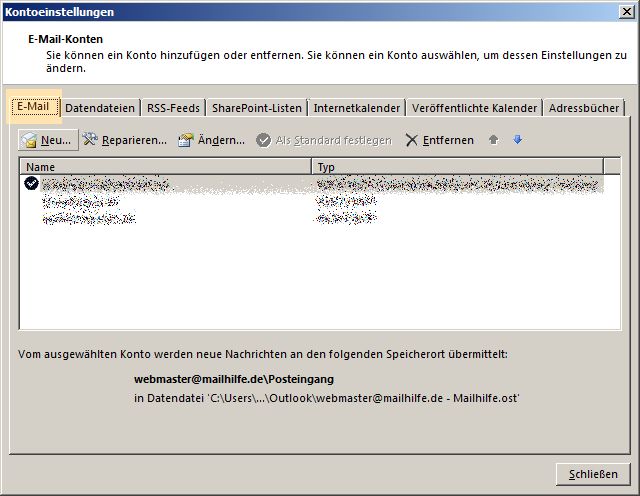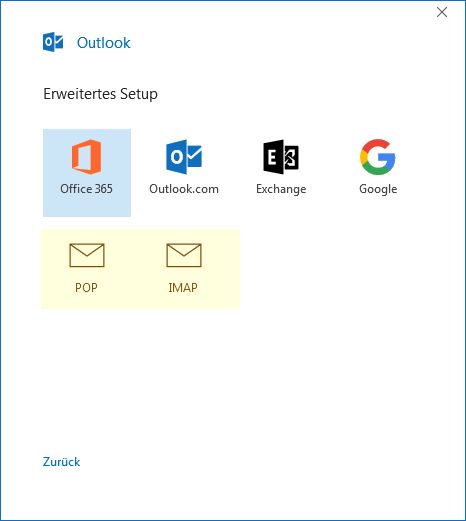Administratoren können verhindern, dass Benutzer persönliche E-Mail-Konten zu Outlook hinzufügen, indem sie einen Registrierungsschlüssel festlegen. Diese kann über ein Anmeldeskript oder eine Gruppenrichtlinie ausgelagert werden. Es kann auch deaktiviert werden, wenn Sie ein Installationspaket mit dem Office Anpassungstool (OCT) erstellen.
Diese Schlüssel gelten nur für neue Konten; wenn der Benutzer bereits ein Internetkonto in seinem Profil hat, wird das Konto durch die Einstellung dieser Schlüssel nicht deaktiviert.
Ein Administrator wollte nun wissen, wie man die Schaltfläche Neu deaktiviert, damit Benutzer keine Konten zu Outlook hinzufügen können.
Sie können die Schaltfläche Neu nicht deaktivieren, aber Sie können Gruppenrichtlinien oder ein Anmeldeskript verwenden, um zu verhindern, dass Benutzer Konten zu ihrem Profil hinzufügen. Die Schlüssel entfernen oder deaktivieren keine Konten, die sich derzeit in ihrem Profil befinden.
Um die Möglichkeit zu blockieren, z.B. ein Outlook.com-MAPI-Konto (Exchange-Kontotyp) zu einem Profil hinzuzufügen, verwenden Sie die Richtlinie, um zu verhindern, dass persönliche Microsoft-Konten MAPI hinzugefügt werden kann. Sie finden die Gruppenrichtlinienvorlagen von Outlook unter Kontoeinstellungen, Exchange.
Diese Richtlinie fügt den Dateinamen disableexchangeconsumeraccounts mit einem Wert von 1 zur Registrierung z.B. so_
HKEY_CURRENT_USER\Software\Policies\Microsoft\office\16.0\outlook DWOWD: disableexchangeconsumeraccounts Value: 1 DWORD: disablepst Value: 1
Hier für die jeweilige Outlook Version
Outlook 2016, 2019, 365
HKEY_CURRENT_USER\Software\Policies\Microsoft\Office\16.0\ Outlook\Options
Outlook 2013
HKEY_CURRENT_USER\Software\Policies\Microsoft\Office\15.0\ Outlook\Options
Outlook 2010
HKEY_CURRENT_USER\Software\Policies\Microsoft\Office\14.0\ Outlook\Options
Sie können neue IMAP- und POP3-Konten auch blockieren, indem Sie einen Registrierungswert unter
Outlook 2016, 2019, 365
HKEY_CURRENT_USER\Software\Microsoft\Office\16.0\Outlook\Options DWORD: DisablePOP3 Value: 1 DWORD: DisableIMAP Value: 1
Outlook 2013
HKEY_CURRENT_USER\Software\Microsoft\Office\15.0\Outlook\Options DWORD: DisablePOP3 Value: 1 DWORD: DisableIMAP Value: 1
Outlook 2010
HKEY_CURRENT_USER\Software\Microsoft\Office\14.0\Outlook\Options DWORD: DisablePOP3 Value: 1 DWORD: DisableIMAP Value: 1
Outlook 2007
HKEY_CURRENT_USER\Software\Microsoft\Office\12.0\Outlook\Options DWORD: DisablePOP3 Value: 1 DWORD: DisableIMAP Value: 1
HKEY_CURRENT_USER > Software > Microsoft > Office > 16.0 > Outlook > Optionen festlegen.
Fügen Sie DWORDs für DisablePOP3 und DisableIMAP hinzu, die beide auf 1 gesetzt sind, um die Möglichkeit zu deaktivieren, einen beliebigen Kontotyp hinzuzufügen.
Diese Schlüssel deaktivieren die POP- und IMAP-Schaltflächen im Assistenten zum Hinzufügen von Konten, aber nicht die Gmail-Schaltfläche im neuen vereinfachten Assistenten zum Hinzufügen von Konten. Benutzer können versuchen, ein Gmail-Konto hinzuzufügen, aber es schlägt mit einer allgemeinen Fehlermeldung fehl.